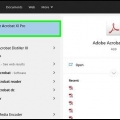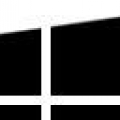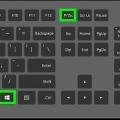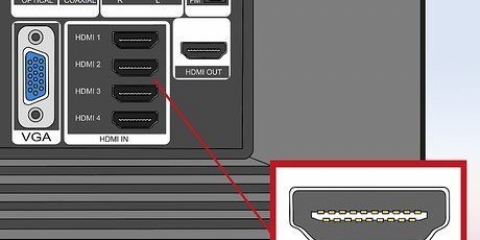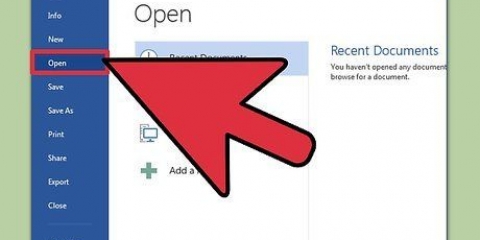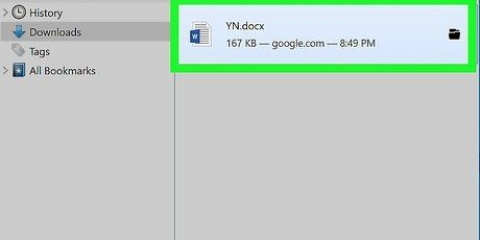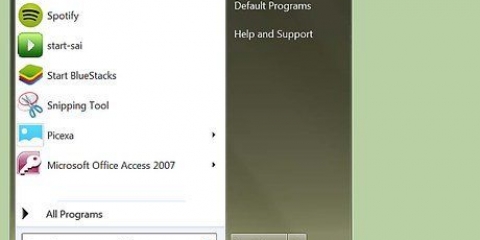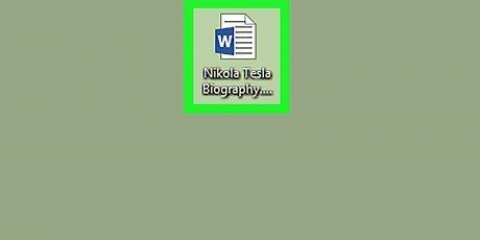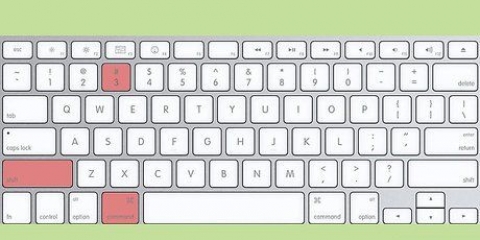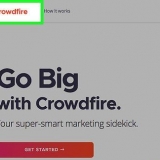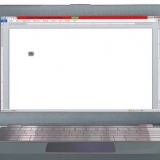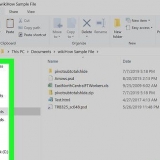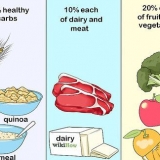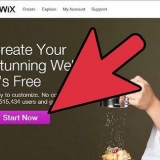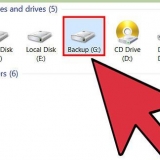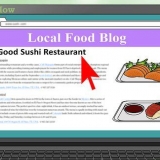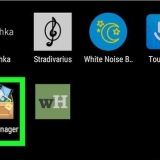Verwandeln sie einen scan in ein word-dokument
Wenn Sie Word 2007 oder höher haben, können Sie mit diesem Programm gescannten Text bearbeiten, was viel schneller ist, als alles erneut einzugeben. Um diese Funktion zu aktivieren und ein gescanntes Dokument in bearbeitbaren Text umzuwandeln, befolgen Sie die Schritte im folgenden Artikel.
Schritte
Methode 1 von 2: Document Imaging aktivieren
Prüfen Sie zunächst, ob alle notwendigen Programme in Ihrer Office-Installation vorhanden sind. Wenn Sie über Office 2010 oder höher verfügen, müssen Sie zuerst Microsoft Office SharePoint Designer herunterladen und installieren.

1. Sehen Sie sich die Liste der installierten Programme in der Systemsteuerung an.
- Windows 7 oder Vista: Gehe zu Schalttafel > Programme > Programme und Funktionen.
- Windows XP: Gehe zu Schalttafel > Hinzufügen oder entfernen von Programmen > Ein Programm entfernen.

2. Wählen Sie Ihre Version von Microsoft Office aus und klicken Sie dann auf Veränderung. Ihre Word-Version ist möglicherweise Teil von Microsoft Office oder heißt einfach Microsoft Office Word.

3. klicke auf Features hinzufügen oder entfernen und dann weiter Zusteigen, einsteigen, vorwärtskommen.

4. klatschen Office-Tools aus und dann klick Microsoft Office Dokumenten-Imaging und wählen Sie Alles von meinem Computer ausführen.

5. klicke auf Fortsetzen und warten Sie dann, bis die Konfiguration abgeschlossen ist.
Methode 2 von 2: Konvertieren eines gescannten Dokuments in bearbeitbaren Text

1. Scannen und öffnen Sie das Dokument in Paint. Befolgen Sie zum Scannen die nachfolgend beschriebenen Zwischenschritte. Öffnen Sie andernfalls die gescannte Datei mit Paint und fahren Sie mit Schritt 2 fort.
- Gehe zu Datei > Von Scanner oder Kamera um den Scan zu starten.

Wählen Sie die Einstellungen, die am besten zu Ihrem Dokument passen, und drücken Sie Scan. Da Sie sich hauptsächlich für den Text interessieren, Schwarzweißbild oder Text wahrscheinlich am besten geeignet.


2. Gehe zu Stau > Speichern oder Speichern als.

3. Wählen TIFF aus dem Dropdown-Menü und drücken SieSpeichern. Sie können Paint jetzt beenden, wenn Sie möchten.

4. Offen Microsoft Office Dokumenten-Imaging. Gehe zu Anfang > Alle Programme > Microsoft Office > Microsoft Office-Tools und wählen Sie es aus der Liste aus oder suchen Sie einfach nach „Microsoft Office Document Imaging“.”

5. öffne es.tiff-Datei. Geh einfach zu Stau > Offen und finde die Datei, die du gespeichert hast.

6. Prüfen STRG+A alles auswählen und STRG+C Kopieren. Texterkennung aktivieren.

7. Öffnen Sie ein leeres Word-Dokument und drücken Sie STRG+V einfügen.

8. Korrigiere alle falsch geschriebenen Wörter.
Tipps
Text wird viel besser konvertiert als Formen (mit Kästen e.D.), die ihr Design verlieren.
"Verwandeln sie einen scan in ein word-dokument"
Оцените, пожалуйста статью